Количество кибератак в мобильных системах растет, при этом технологии совершенствуются: с каждым годом становится все труднее удалить трояны с телефонов Андроид. Чтобы избавиться от нежелательных программ, необходимо регулярно сканировать гаджет на наличие вирусов, а при обнаружении trojan – как можно быстрее принять меры по их ликвидации.

Как понять, что устройство заражено?
Первым признаком «вирусной» атаки на смартфоне является ухудшение работоспособности системы. Если телефон быстро разряжается, медленно запускает приложения, постоянно «выбрасывает» пользователя из программ, то стоит задуматься, а не является ли причиной подобных багов очередной троян?
Характерными «симптомами» того, что с устройством не все в порядке, являются:
- реклама на основном экране и даже на экране разблокировки;
- навязчивая реклама при серфинге в браузере смартфона;
- при запуске браузера происходит автоматическое перенаправление на сторонний ресурс сомнительного содержания;
- на экране постоянно всплывают сообщения о том, что телефон заражен, заблокирован Роскомнадзором, ФСБ и т. д.;
- смартфон производит рассылку SMS контактам;
- на телефон поступило сообщение о том, что была подключена платная рассылка.
Что нужно делать?
Если пользователь наблюдает один из вышеуказанных характерных признаков «заражения», то первое, что он должен сделать:
Удаление вируса с Андроида: удаляем троян с телефона без рута
- Перейти в «Настройки»;
- Открыть список всех установленных приложений.
- Почистить систему от неиспользуемого и сомнительного софта.
И самое главное – при возникновении малейших подозрений на наличие в системе вируса следует:
- проверить устройство через компьютер;
- воспользоваться мобильным антивирусником.

С компьютера
Чтобы осуществить проверку гаджета через ПК, необходимо:

- Подключиться к компьютеру через USB-кабель.
- Произвести обновление сигнатурных баз своей антивирусной программы.
- Проверить устройство стандартным методом. Далее рассматривается вариант действий, подходящий пользователям Windows Defender.
- Нажать на сочетание клавиш «Win + E».
- Откроется окно WD – кликнуть правой кнопкой мыши по Removable Disk – это накопители памяти на Android-устройствах.
- В контекстном меню кликнуть на опцию «Проверить» или «Сканировать».
- Дождаться окончания запущенного процесса. На экране появится список вредоносных программ.
- Нужно выделить вредоносные файлы с расширением типа .skr, .apk или .vvv вручную: только так можно удалить вирус троян с Андроида при помощи ПК.
- Аналогичным образом стоит проверить все разделы съемного флэш-устройства.

Обратите внимание! Для обновления баз антивирусной программы Kaspersky, достаточно скачать с официального сайта обновление Kaspersky Update Utility 3.0, а для Avast – Avast VPS update для разных версий продукта.
Для пользователей Windows 10 разработан бесплатный встроенный антивирус Windows Defender, обновить который можно следующим способом:

- В поисковой строке на панели задач ввести «Параметры».
- Открыть раздел «Обновление и безопасность».
- После перехода в данный раздел зайти во вкладку «Защитник Windows», расположенную на крайней левой панели инструментов окна «Обновление и безопасность». Здесь фиксируются все изменения в версии антивирусной программы.
- Далее – кликнуть левой кнопкой мыши по значку в виде лупы — «Поиск в Виндовс», ввести ключевое слово Защитник Windows и перейти в окно Windows Defender.
- Во вкладке «Домой» будет видна последняя версия обновления сигнатурных баз. Если обновление проводилось больше 1 месяца назад, нужно нажать во вкладке «Обновить», далее выбрать «Обновление определений».
- Запустится процесс установки обновлений, который может занять несколько минут, после чего пользователь во вкладке «Защитник Windows» увидит изменения в сведениях о версии подсистемы и в определениях антивирусных и антишпионских программ.
- При возникновении ошибки типа «Не удалось обновить…» придется скачать данные с официального сайта Microsoft в разделе «Защита от вредоносных программ».
- После перехода остается выбрать версию операционной системы и скачать файл «mpam-fe.exe», в котором содержится обновление.
- После загрузки файла с расширением .exe нужно запустить его от имени Администратора, и компоненты установятся в фоновом режиме.
- Все изменения можно будет отследить на вкладке «Защитник Windows».

С мобильного или планшета
Если доступа к компьютеру нет, либо на нем не установлено антивирусное ПО, то вполне можно попытаться удалить вирусы с телефона на Андроиде, в том числе пресловутые трояны с самого гаджета. Для этого потребуется воспользоваться сторонним софтом, который можно загрузить в PlayMarket. Далее рассмотрим самые популярные приложения, которые позволят легко и быстро избавить систему от ненужного мусора и помогут владельцу телефона или планшета избавиться от существующей проблемы.
Если у пользователя нет рут прав, то ему вполне подойдет 360 Security:
- Зайти в PlayMarket, скачать и установить антивирус.
- Перейти на вкладку «Антивирус», расположенную в верхней части дисплея на панели инструментов.
- Запустить сканирование девайса. В случае обнаружения trojan на экране появится соответствующее сообщение, а утилита попытается избавиться от вредоносных файлов.
- Если будет найден серьезный вирусный файл, например, замаскированный под системное приложение, то программа подскажет конкретный механизм для избавления от вредоносного ПО.

Можно также воспользоваться альтернативными приложениями, которые помогут удалить троян с Андроида без рут-прав, например:
- Avast или ESET Mobile Security;
- AVG Antivirus;
- Malwarebytes;
- CM Security;
- Kaspersky Internet Security;
- Web Light.

Полный сброс настроек
Если ни одно из указанных приложений не помогло избавиться от нежелательного ПО, то можно попробовать осуществить полный сброс настроек системы. Для этого:
- Открыть основное меню и перейти в «Настройки», после чего зайти на вкладку «Восстановление и сброс».
- Прокрутить дисплей вниз до появления слов «Сброс настроек» или «Общий сброс» — на разных девайсах пункт меню может различаться. Нажать на него.
- Подтвердить намерение стереть систему, нажав на «Сбросить все».

Важно! Перед тем как удалять все данные, необходимо сбросить нужную информацию на компьютер. После сброса настроек будут удалены все фото, видео, аудиофайлы, события календаря, пароли, учетные записи, список контактов и т. д.
Для полного удаления трояна с планшета или смартфона на платформе Андроид можно воспользоваться аппаратным способом сброса настроек. Для этого:

- Удерживать клавишу включения до полного завершения работы.
- Перейти в специальный режим Recovery. Для этого нужно удерживать 2 клавиши. Обычно это регулятор громкости и «Меню», но у гаджетов могут быть разные сочетания клавиш. После того как нужные кнопки зажаты, следует дождаться появления на экране меню Рекавери.
- Меню на дисплее может реагировать как на тактильные нажатия, так и на регуляторы громкости. Подтверждение вызывается за счет клавиши питания.
- Тем или иным способом необходимо выбрать опции «Wipe data» и «Factory reset».
- После нажатия на «Wipe data» появится окно подтверждения: пользователь должен согласиться с действием, повторно нажав на кнопку питания.
- Произойдет автоматическое стирание всех данных с девайса, а также сброс настроек до заводских. По завершении процесса следует нажать на кнопку «Reboot System» для перезагрузки гаджета.

Для Asus и Acer сочетанием клавиш из п. 2 вышеприведенной инструкции являются регулятор громкости и питания, для Lenovo – регулятор громкости «+» и «-» и клавиша питания. Владельцам Huawei потребуется удерживать кнопки «+» и питания на протяжении 10 секунд, а на LG стоит выбрать клавишу «-» и «Power». Пользователям Samsung нужно зажать «Home», «+» и «Питание».
Для девайсов Sony аналогичную функцию вызывает зажатие «+» совместно с кнопкой «Включить», а для китайских смартфонов Meizu и Xiaomi производитель предусмотрел сочетание «+» и клавиши включения.
Цифровая комбинация
Удалить трояны с Андроида вручную на смартфоне можно при помощи ввода определенных сочетаний цифр:
- Перейти в приложение для ввода номера телефона.
- Попробовать одну из следующих кодовых комбинаций: «*2767*3855#», «*#*#7378423#*#*» или же «*#*#7780#*#*», нажать на «Call».
- Если код подошел, то устройство начнет перезагрузку и сброс данных.

Важно! Перед вводом кода следует сохранить важную информацию, так как все данные будут автоматически стерты по окончании процесса сброса настроек.
Что делать, если доступу мешает SMS-вымогатель?
Многие пользователи сталкиваются с проблемой отображения в окне браузера или на основном экране своего устройства вирусных баннеров. Мошенники просят внести определенную сумму на счет или номер телефона для разблокировки девайса, но, к сожалению, даже после отправки такого SMS смартфон разблокирован не будет. Достигается подобный «эффект» за счет односторонности действия блокировщика: убрать trojan дистанционно не получится.
Обратите внимание! Большинство троянских баннеров маскируются по стандартный медиаплеер Video Player. Поэтому не стоит раздумывать, когда Dr.Web выдаст сообщение о том, что нужно удалить какой-то медиаплеер с Андроида, так как высока вероятность, что это и есть тот самый рекламный троян.

Для ликвидации зловредной программы потребуется:

- Ребутнуть смартфон в безопасном режиме. Для этого следует удерживать регулятор громкости в позиции «-» при нажатии на кнопку выключения.
- Зайдя в устройство в безопасном режиме, нужно перейти в GooglePlay, чтобы загрузить специальную утилиту. Рекомендуется воспользоваться либо Dr.Web либо Avast Mobile Security, так как данный софт показал высокую степень эффективности в борьбе с trojan-вымогателями.
- Перезапустить смартфон обычным способом. Сразу после включения потребуется войти в раздел «Приложения» и вызвать утилиту Avast.
- Если троян не дает юзеру произвести данное действие, то следует подождать 10-15 минут. За это время Аваст просканирует Android и выдаст сведения о вирусном файле.
- После того как Avast или Dr.Web обнаружит трояна, откроется окно приложения, в котором нужно нажать на «Delete». Появится надпись: «Приложение будет удалено» — юзеру останется только тапнуть по клавише «Да».
- После стирания зловредного ПО необходимо осуществить rebut системы.
- Аваст еще раз просканирует систему и после перезагрузки нежелательная программа должна исчезнуть.

Как предотвратить заражение?
Чтобы в будущем не пришлось удалять трояны с планшета или телефона на Андроиде, необходимо руководствоваться простыми правилами:
- скачивать приложения только из GooglePlay или иного проверенного ресурса;
- всегда пользоваться одним из доступных антивирусов: сканировать систему рекомендуется хотя бы 1 раз в неделю;
- убрать из настроек безопасности телефона отметку рядом с опцией «Разрешить установку из неизвестных источников»;
- без надобности не пользоваться ROOT-правами: рутированные гаджеты больше других подвержены вирусным атакам.
Источник: xn—-7sbbnvnbd8df8h.xn--p1ai
Как удалить вирус троян с «Андроида» на телефоне, планшете: приложения для удаления троянов, червей. Как убрать вирусы, трояны с телефона, планшета «Андроид» вручную? Защита мобильного телефона, планшета «Андроид» от троянов и червей: приложение

Статья расскажет, как удалять вирусы на устройствах под управлением «Андроид».
- Как определить, что устройство «Android» заражено вирусами и троянами?
- Удаляем вирусы и трояны с планшетов/телефонов «Android» обычными методами
- Удаляем вирусы и трояны с планшетов/телефонов «Android» в безопасном режиме
- Удаляем вирусы и трояны на телефонах/планшетах «Android» с помощью компьютера
- Мне ваши методы не помогли, что делать?
- Как обезопасить устройства «Android» от дальнейшего заражения вирусами и троянами?
- Видео: Удаление трояна с «Android» устройств
Довольно часто случается так, что ваш планшет, телефон или иной гаджет вдруг стал зависать, «тормозить» и, вообще, вести себя очень странно. Конечно, причины таким неполадкам могут быть разными, но совсем нельзя исключать, что в вашей операционной системе «Android» поселился вирус. К тому же, на сегодня количество троянов и вирусов для «Android», которые «любезно» предоставили нам хакеры, стремительно растет.
И мы задаемся вопросом, почему же так происходит? Да очень просто. Создатели вредоносных программ хорошо понимают, что планшеты, телефоны и смартфоны все чаще и чаще применяются пользователями для платежных операций. Сегодняшний гаджет вполне уже можно называть электронным кошельком. Потому мошенники пытаются придумать наиболее гарантированный способ украсть ваши деньги.
Для этого и создаются вредоносные программы, которые могут поразить ваш гаджет.

Как удалить вирусы и трояны на телефоне и планшете «Android»?
В сегодняшнем обзоре мы будем говорить о том, как найти вирусы и трояны на гаджетах «Android», как их удалять, как защитить свой гаджет от последующих заражений.
Как определить, что устройство «Android» заражено вирусами и троянами?
Перечислим ряд симптомов (не все представленные ниже неполадки объясняются наличием вирусов, но требуют проверки гаджета антивирусниками):
- Телефон/планшет тормозит, сам по себе перезагружается, долго включается
- В истории можно найти исходящие вызовы/сообщения, которых пользователь не совершал
- С мобильного счета таинственно исчезают деньги
- В мобильном браузере или на Рабочем столе можно наблюдать рекламу, которая не имеет отношения ни к каким приложениям и сайтам.
- Наблюдается самопроизвольная установка различных программ, включается камера и прочие встроенные устройства.
- Без вашего участия вдруг заблокировался доступ к мобильному банку/электронному кошельку (а также со счетов была списана некоторая сумма).
- Ваш аккаунт в скайпе (и прочих аналогичных приложениях) или социальной сети перешел в руки другого пользователя.
- Телефон/планшет был заблокирован, и на дисплее наблюдается уведомление о том, что вам необходимо перечислить определенную сумму для разблокировки гаджета.
- Мобильные приложения неожиданно перестали функционировать/запускаться, был закрыт доступ к файлам и папкам.
- Запуск приложений сопровождается всплывающими сообщениями вида «произошла ошибка…»
- Список мобильных приложений пополнился инородными программами (что также можно наблюдать в диспетчере задач).
- Антивирус сообщает, что на гаджете обнаружены вирусы
- Антивирус без вашего участия был удален (или не работает) с гаджета
- Аккумулятор стал быстро разряжаться
Удаляем вирусы и трояны с планшетов/телефонов «Android» обычными методами
Когда гаджет под управлением «Android» имеет те или иные признаки наличия вирусов, но способен еще работать, вы можете воспользоваться установленным на нем антивирусом. Запустите антивирус, проведите полную проверку, и, если, вирусы будут обнаружены удаляйте их. Еще точнее, при удалении вирусов сохраняйте обезвреженные копии подозрительных файлов в карантине, так как антивирусы нередко ошибаются, принимая безопасные программы за вирусы:
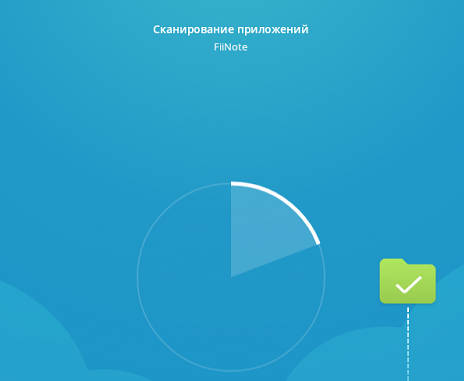
Удалить вирусы на «Android» стандартным способом
Но стоит отметить, что данный метод не очень эффективен. В большинстве случаев он не поможет. Современные вирусы настолько усовершенствованы своими создателями, что просто не позволяют себя удалить. Но избавиться от них все же можно. Ниже мы рассмотрим следующие случаи:
- Антивирус на телефоне не может запуститься или удалить вирусы
- Вирусы или трояны появляются снова после их удаления
- Гаджет не запускается или не может выполнить многих своих функций
Удаляем вирусы и трояны с планшетов/телефонов «Android» в безопасном режиме
Обычные методы удаления вирусов могут не действовать, как мы поняли из предыдущего пункта. Но есть возможность, например, воспользоваться безопасным режимом. Дело в том, что в данном режиме большая часть вирусов и троянов не способны сопротивляться их удалению с гаджета.
Чтобы войти в этот режим, включите гаджет и параллельно зажмите «Отключение питания», пока на дисплее не появится уведомление о переходе в безопасный режим. Нажимаем на «Ок»:
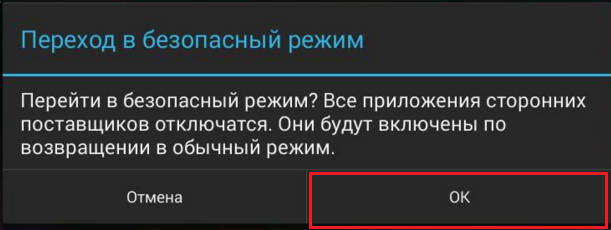
Удалить вирусы на «Android» через безопасный режим
Но если вы владелец «Android» 4.0 или более старой версии, перезагрузите ваш гаджет. Когда гаджет будет запускаться, а на дисплее покажется логотип «Android», нажмите двумя пальцами на уменьшение и увеличение громкости. Удерживайте кнопки до полного включения гаджета.
Теперь проверьте мобильное устройство на наличие вирусов. Если у вас нет антивируса, то скачайте и установите его обычным способом (ниже приведем ссылку). При помощи указанного метода вы сможете, например, удалять вирусы, распространяющие рекламу и баннеры. Чтобы вернуться в обычный режим, перезагрузите телефон.
Приложения для удаления вирусов, троянов и червей для «Android» — скачать здесь.
Удаляем вирусы и трояны на телефонах/планшетах «Android» с помощью компьютера
Если вы никак не можете удалить вирусы ни в обычном, ни в безопасном режиме, то вам ничего не остается, как воспользоваться компьютером. В принципе, это можно назвать самым лучшим методам, поскольку на компьютере работать удобнее, подключив к нему зараженный телефон.
При этом вы сможете использовать два варианта:
- Удалять вирусы при помощи антивирусной программы, установленной на компьютере
- Удалять вирусы при помощи программы «Android Commander» для мобильных устройств «Android».
Вариант 1: Используем антивирусную программу на компьютере
- Итак, подключаем наш зараженный гаджет к компьютеру через USB порт. При подключении выбираем опцию, как указано на скриншоте.
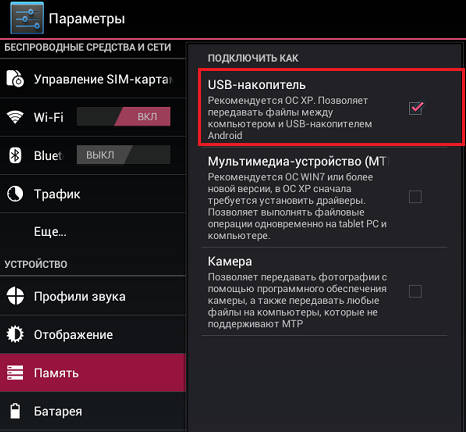
Удалить вирусы на «Android» через компьютер
- Далее включаем эту опцию по запросу системы
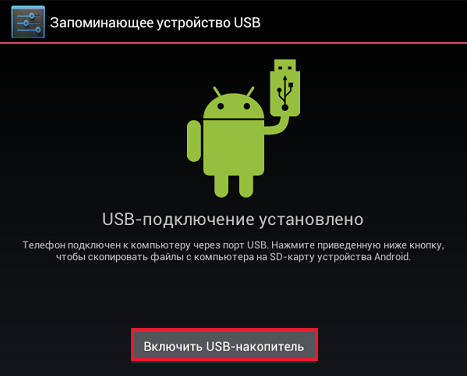
Удалить вирусы на «Android» через компьютер
- Далее мы заметим, что на компьютере появились два новых диска: SD-карта и внутренняя память гаджета. Нам необходимо поочередно нажать правой кнопкой мышки на каждый указанный диск и проверить их на вирусы, как видно на картинке. Если вирусы будут обнаружены, то антивирусная программа удалить их или занесет в карантин, смотря как вы ее настроили предварительно.
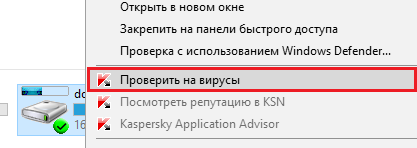
Удалить вирусы на «Android» через компьютер
Рекомендуем использовать антивирусы для компьютера – скачать на этом сайте.
Вариант 2: Используем «Android Commander» для мобильных устройств «Android»
- При помощи такой программы можно, например, перетаскивать файлы между компьютером и телефоном. Через эту программу вы сможете с компьютера видеть содержимое вашего гаджета, копировать, перетаскивать и удалять различную информацию.
- Для начала получаем root-права для доступа к информации на гаджете. Затем активируем отладку USB: проходим в «Параметры», потом в «Система» и далее – в «Разработчики». Ставим галку, как представлено на скриншоте.
- После этого подключите гаджет к компьютеру по инструкции, указанной выше. Но теперь не нужно запускать антивирус. Запустите «Android Commander» — нажмите на нем правой кнопкой мышки, а далее «Запуск от имени Администратора». Через эту программу вы сможете увидеть на телефоне все невидимые и важные системные файлы.
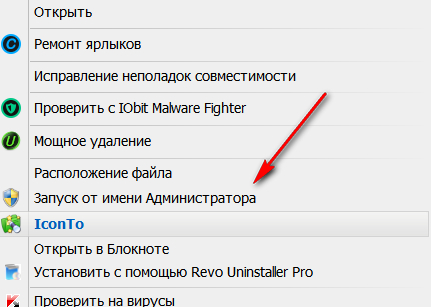
Удалить вирусы на «Android» через компьютер
- В правой части окна вы увидите все файлы и папки. Если ваша проблема заключалась в том, что приложение на гаджете не запускалось, то найдите его исполняемый файл (.apk) и удалите. Можно также скопировать все подозрительные объекты на компьютер и проверить на наличие вирусов.
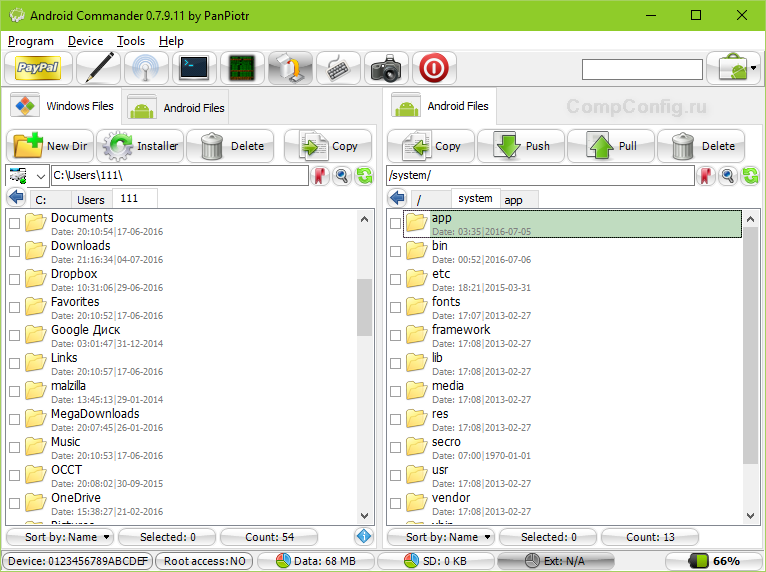
Удалить вирусы на «Android» через компьютер
Скачать «Android Commander» можно здесь.
Мне ваши методы не помогли, что делать?
Если все вышеуказанные методы удаления вирусов и троянов с устройств «Android» вам не помогли, тогда:
- Верните устройство к заводским настройкам
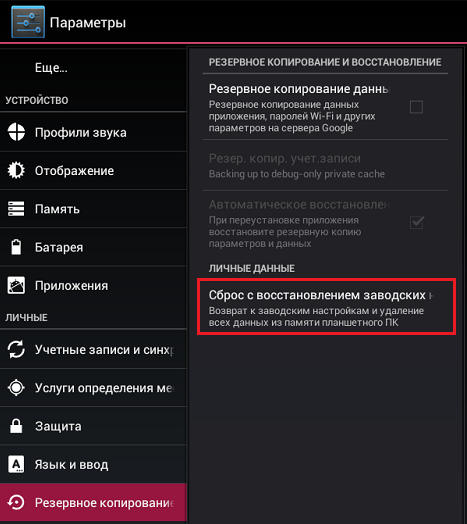
Сбросить настройки на «Android»
- Отнесите планшет/телефон в мастерскую
- Если устройство старое, то лучше приобретите новый гаджет
Как обезопасить устройства «Android» от дальнейшего заражения вирусами и троянами?
- Всегда скачивайте приложения только с официальных сайтов
- Старайтесь обновлять «Android», каждый раз, как поступит такое предложение от официальной компании. В каждых новых обновлениях, как правило, устранены старые уязвимости системы.
- На вашем гаджете всегда должен работать мобильный антивирус
- При наличии на вашем телефоне мобильного кошелька, старайтесь никому не давать в руки свой гаджет, кроме надежных людей.
Видео: Удаление трояна с «Android» устройств
Источник: mobilkoy.ru
Как удалить вирус троян с Андроид-устройства

Android – операционная система для мобильных устройств, которая в последние годы заработала огромную популярность у пользователей и является лидером среди мобильных ОС. Однако есть в ней один существенный недостаток – это прорехи в защите, что часто приводит к заражению устройства вредоносными программами (вирусы, трояны) и краже личных данных пользователя. Как раз последнее происходит наиболее часто. Для этого используется такой вид вирусного ПО, как троян.
Что такое троян
Троян – вирус, задачей которого является обнаружение слабых мест и уязвимостей в ОС. Зачастую эти вредоносные программы направляют пользователя по ложным ссылкам, которые ведут на такие же ложные сайты. Благодаря этому у злоумышленников есть возможность завладеть личными данными пользователей, которые, не догадываясь о ложности сайта, вводят там свои данные для авторизации.
Более того, данный вид вируса может заблокировать ваше устройство, а для разблокирования вам будет предложено внести определённую сумму. В арсенале этих программ также имеются такие пакости, как блокировка при установке антивируса, кража номеров кредитных карт, регистрации на различных сайтах без вашего ведома и др.
Как происходит заражение
Есть несколько способов заполучить троян на свой телефон. К таким относятся:
- Наиболее частый способ – это заражение ОС Андроид с помощью установленного приложения. Чтобы этого избежать, устанавливайте приложения только из официальных источников, таких как Google Play.
- Вирус можно «поймать», перейдя по вредоносной ссылке. Наиболее часто такие ссылки попадаются в соцсетях.
- На ваш телефон не установлена антивирусная программа и вы не проводите регулярное сканирование.
- Установили нелицензионную прошивку. Перед установкой обязательно убедитесь, что это действительно версия ОС Андроид, а не что-то другое.
Как распознать, что ваш телефон уже заражён вирусом
Есть несколько признаков, по которым вы легко распознаете присутствие трояна на своём телефоне. Вряд ли какой-то из них вы сможете проигнорировать или не заметить. К таковым относятся:
- Резкое увеличение расходов на мобильную связь. Вредоносная программа самостоятельно делает вызовы и отправляет СМС на платные номера, после чего подчищает все следы своей деятельности. Для проверки расходов, вам необходимо связаться с оператором мобильной сети. После чего необходимо удалить вирус с телефона. Самым верным в данном случае способом является перепрошивка Андроид.
- Невозможность использования мобильного устройства. Телефон блокируется, и вы видите сообщение, что для разблокирования необходимо оплатить энную сумму.
- Резкое сокращение времени работы от аккумулятора. Чтобы установить причину расхода заряда, необходимо обратиться в сервисный центр. Если специалисты обнаружат троян, то они, несомненно, смогут его удалить.
Как очистить Андроид от вирусов
Существует несколько способов удалить вредоносную программу со своего мобильного устройства. Для этого нужно:
- Самое первое – это удалить последние установленные приложения. Зачастую троян проникает в Андроид именно вместе с установленными приложениями.
- Проверить Андроид на наличие вирусов с помощью антивирусной программы. После сканирования антивирус самостоятельно удалит угрозу.
- Если ничего из вышеперечисленного не помогло – необходимо произвести перепрошивку OS Android на вашем мобильном устройстве.
Какую программу использовать для защиты
Чтобы удалить вредоносную программу и обеспечить полноценную защиту своего телефона, не стоит пренебрегать антивирусными программами. К наиболее популярным относятся такие антивирусные продукты, как:
| Dr.Web — есть как платная, так и бесплатная версии | |
| Norton — есть как платная, так и бесплатная версии | |
![Comodo_Firewall[1]](http://androidkak.ru/wp-content/uploads/2016/06/Comodo_Firewall1.png) |
Comodo — бесплатный продукт |
| Avast — есть как платная, так и бесплатная версии | |
| Avira — бесплатный продукт |
Их можно найти и установить в Google Play.
Источник: androidkak.ru